2021.01.18
【Para los principiantes】 ¡Seamos buenos dibujando de diferentes maneras! ¡Aprendamos a usar un bolígrafo y un pincel!


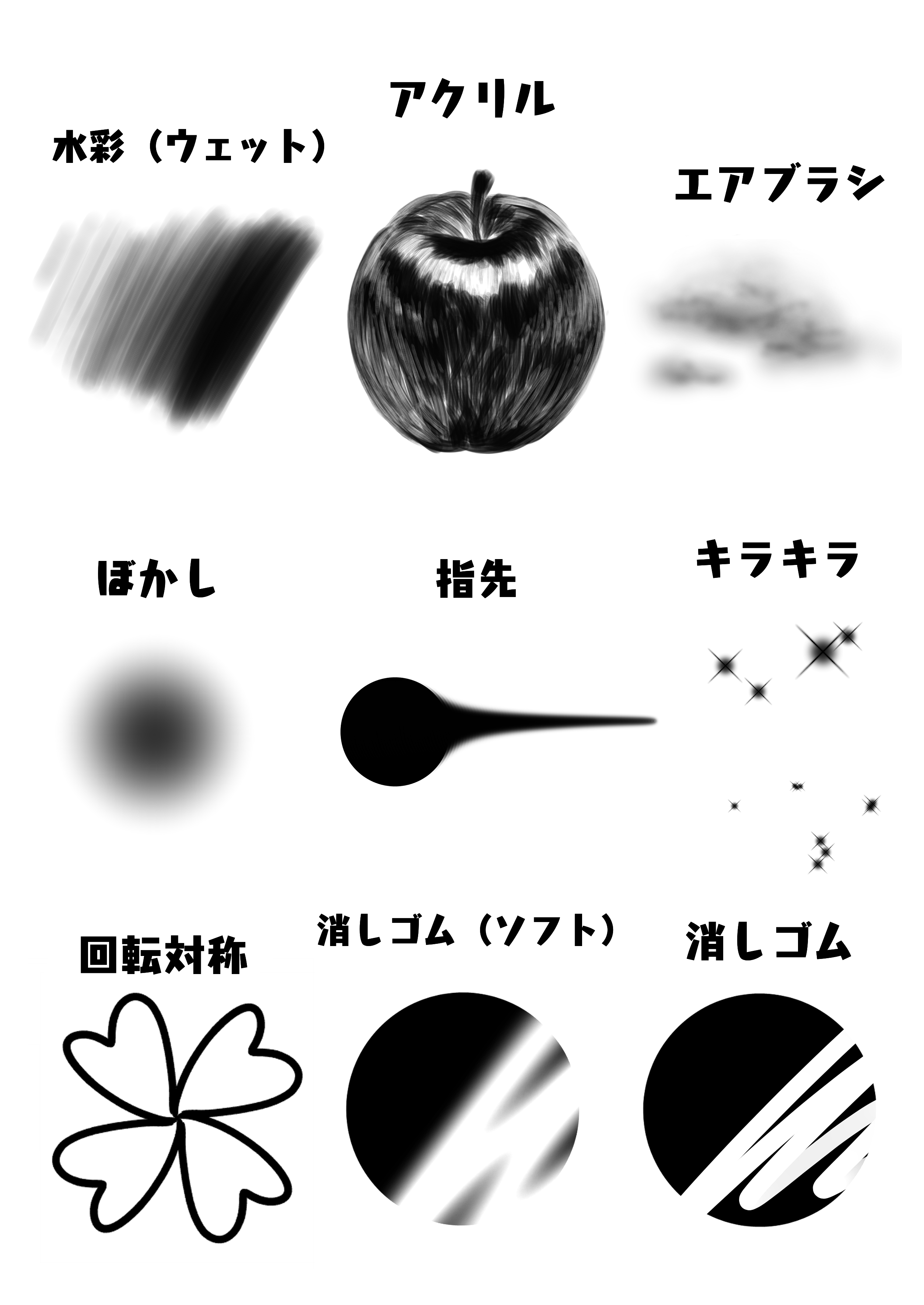
Esta vez, me gustaría presentar cada pincel de MediBang Paint Paint para el principiante de la producción de ilustración digital.
En primer lugar, echemos un vistazo a la lista de pinceles en la parte inferior izquierda de la pantalla de MediBang Paint.
Puedes cambiar los pinceles en esta pantalla donde se alinean los nombres de varios pinceles.
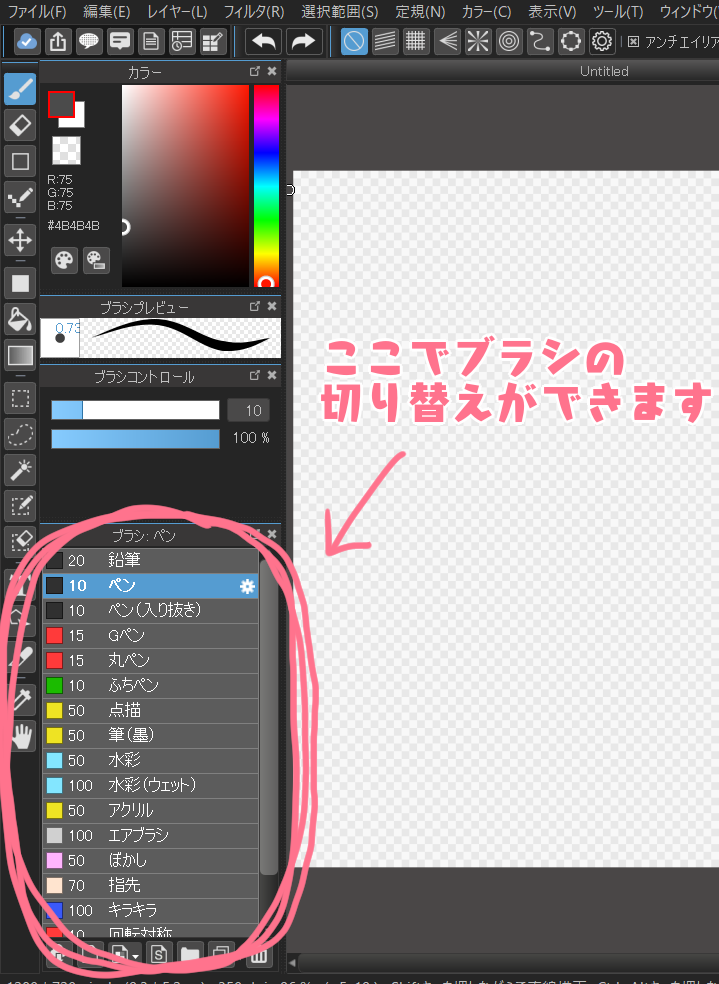
Puedes cambiar de cepillo aquí
Descargué MediBang Paint, pero hay tantos tipos de bolígrafos que no sé cuál usar…
Si hay tantos tipos de pinceles, creo que hay mucha gente que tiene este tipo de problemas si eres un principiante digital.
No hay una respuesta correcta a qué bolígrafo usar, pero hay algunos bolígrafos que funcionan bien o mal dependiendo de su estilo de dibujo y proceso de trabajo.
Presentaremos todos los pinceles que vienen con MediBang Paint por defecto, para que puedas encontrar el bolígrafo que más te convenga y enriquecer tu vida de dibujo digital!
Index
1. Lápiz

Este es un cepillo cuyo sombreado cambia dependiendo de la presión del cepillo.
Cuanto más fuerte dibujas, más oscura es la línea, y cuanto más débil es la línea, más clara es la línea.
Es adecuado para dibujar líneas borrosas y suaves.
Lo uso para el borrador y la redacción.
2. Pluma

Es fácil hacer la línea más fuerte o más débil dependiendo de la presión del cepillo.
Cuando dibujas una línea fuerte, se vuelve más gruesa, y cuando dibujas una línea débil, se vuelve más delgada, así que puedes dibujar una línea viva con fuerza y debilidad.
No puedes expresar el sombreado como un lápiz, pero puedes dibujar una línea nítida y limpia.
3. Pluma (tinta)

El principio básico es el mismo que el del bolígrafo, pero el principio y el final de la línea se harán automáticamente más finos.
Es adecuado para aquellos que quieren añadir fuerza a la línea, pero no pueden hacerlo bien.
También se recomienda para aquellos que no tienen un lápiz óptico sensible a la presión.
4. Pluma G

Este es un pincel que reproduce la mancha de tinta.
Si dibujas una línea rápidamente, la mancha será áspera, y si la dibujas lentamente, la mancha será suave.
Al igual que con la pluma, la fuerza de la línea se ve fácilmente afectada por la presión del pincel, lo que la hace ideal para los dibujos de líneas.
Si lo usas para insertar el bolígrafo cuando dibujas un manga, obtendrás un acabado más realista.
5. Pluma redonda

La idea básica de este pincel es la misma que la del G-pen, pero se reproduce el borrón de la tinta.
El bolígrafo redondo es menos fuerte que el G-pen, por lo que es adecuado para dibujar líneas duras y afiladas.
6. Pluma con contorno
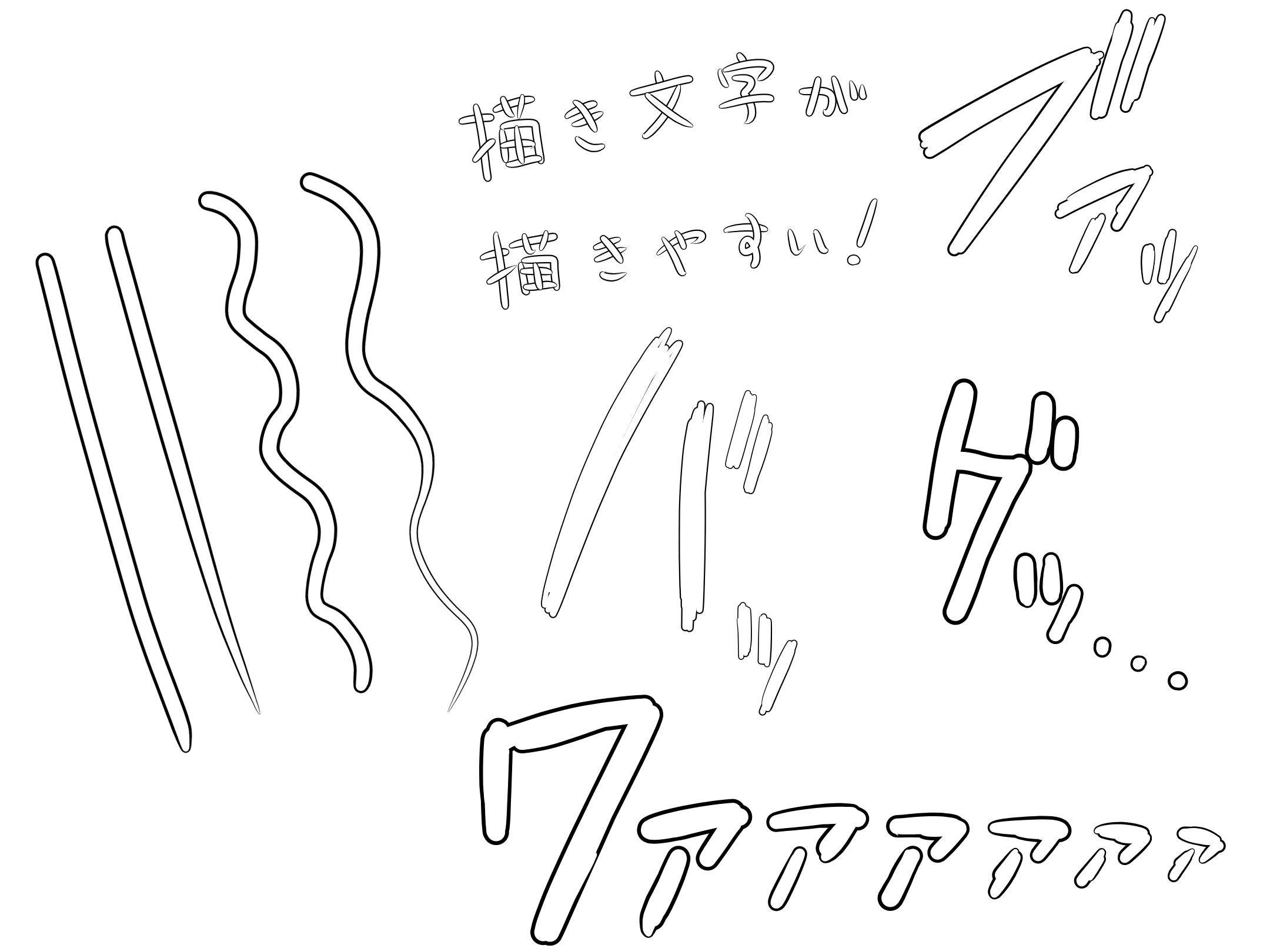
Este es el pincel con el que se bordea el contorno de la línea.
Cambiando el color principal y el subcolor, puedes crear tu combinación de colores favorita.
Es adecuado para dibujar personajes como líneas y efectos de sonido.
7. Pluma de punteado
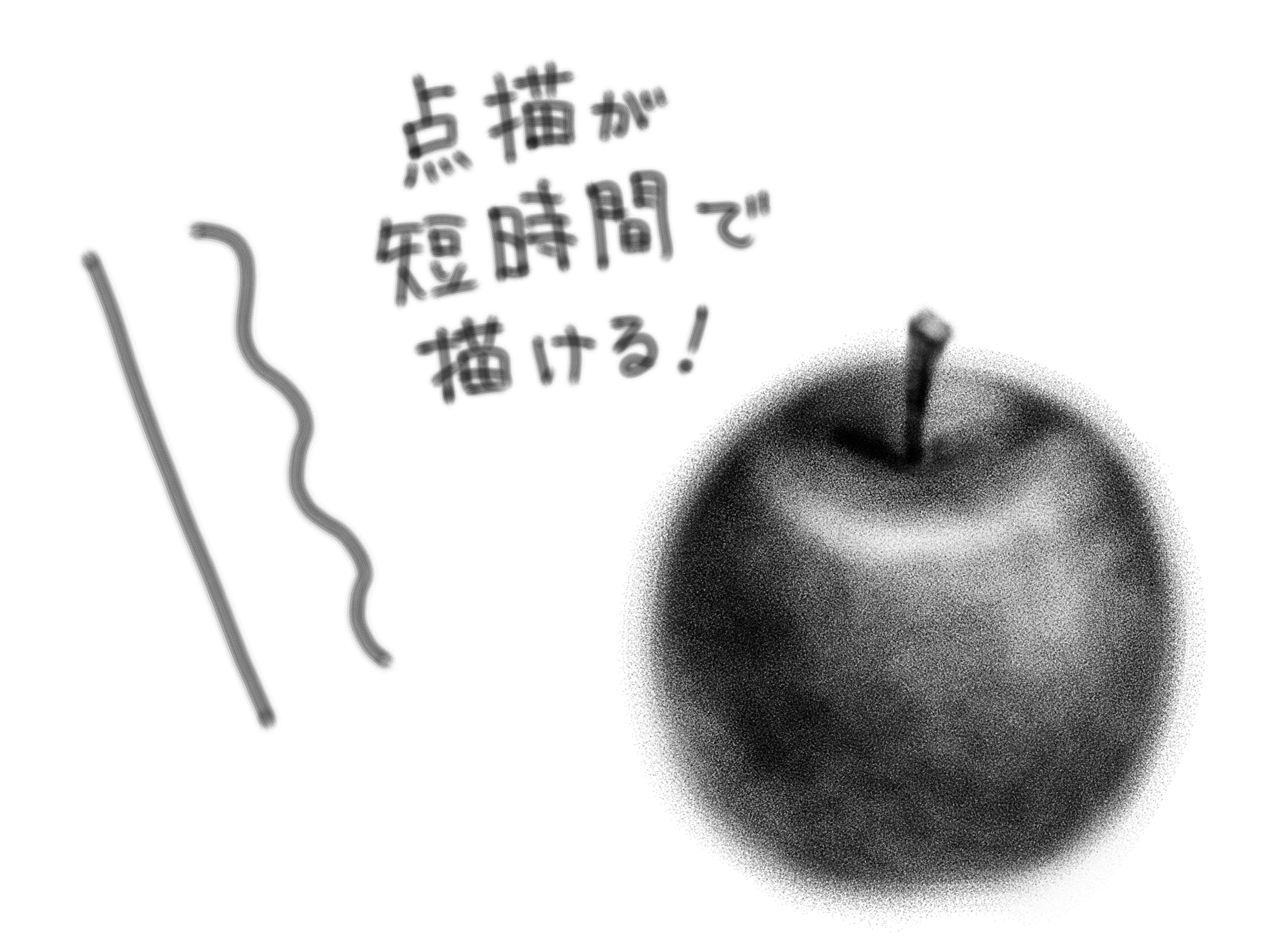
Este es un pincel que puede dibujar fácilmente el puntillismo fino.
Es adecuado para su uso en la colocación de puntos en lugar de dibujar líneas, al igual que los puntos reales.
8. Pincel (tinta)

Se trata de un pincel que reproduce el efecto de mancha y frotamiento de la escritura con un pincel y tinta.
Es adecuado para dibujar personajes de efecto.
9. Acuarela

Este pincel tiene un toque ligero como si estuviera pintado con acuarelas.
Es adecuado para dibujar ilustraciones con una atmósfera suave como una pintura de acuarela.
10. Acuarela (acuoso)

Este es un pincel para acuarela que contiene mucha agua.
El color es más delgado que el pincel de acuarela, y se vuelve más oscuro por las capas.
Usando este pincel en combinación con un pincel de acuarela, puedes obtener un acabado más parecido a la acuarela.
11. Acrílico

Este es un pincel con un toque grueso como si estuviera pintado con pinturas acrílicas.
La textura del pincel se reproduce, por lo que es adecuado para dibujar ilustraciones con una atmósfera similar a la de la pintura.
12. Aerógrafo
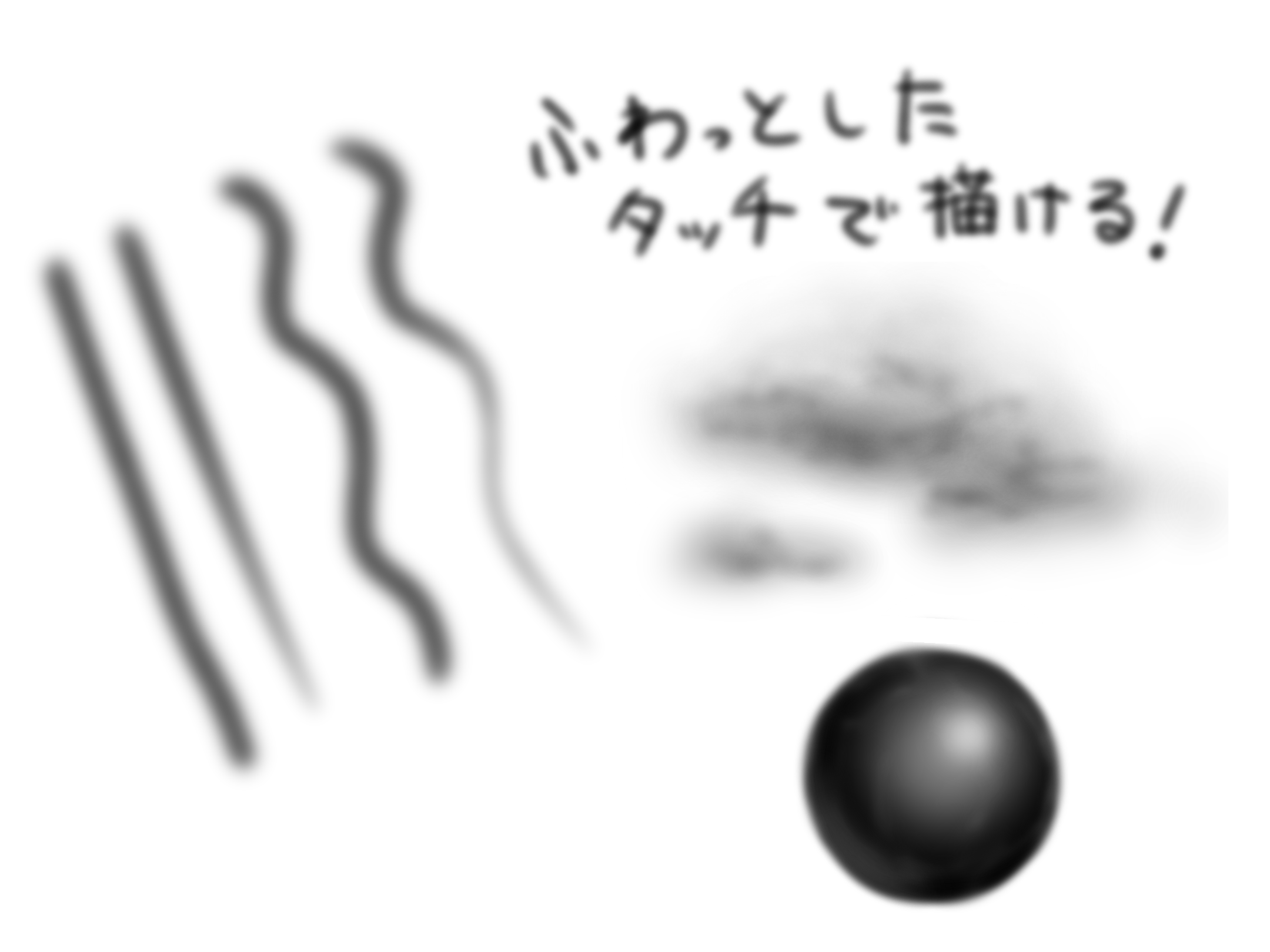
Este cepillo tiene un contorno borroso como si hubiera sido aerografiado.
Si se establece el tamaño del pincel más grande, se pueden expresar varias cosas como sombras, luz, aire y nubes.
13. Borroso
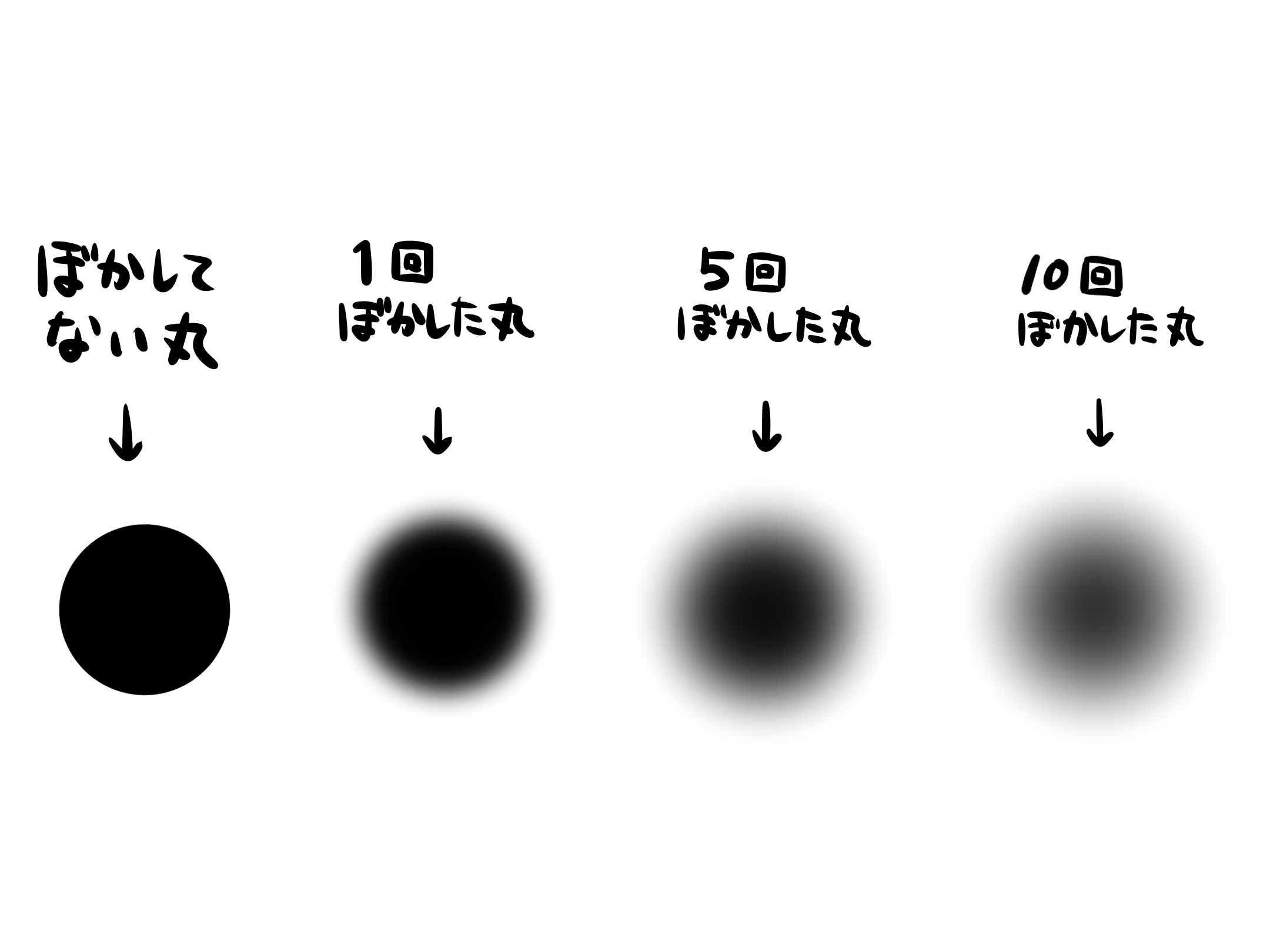
No puedes pintar el color con este pincel, pero puedes difuminar el color o la línea que ya ha sido pintada.
No puedes pintar con este pincel por sí mismo, pero puedes difuminar un color o una línea ya pintada.
14. Dedo
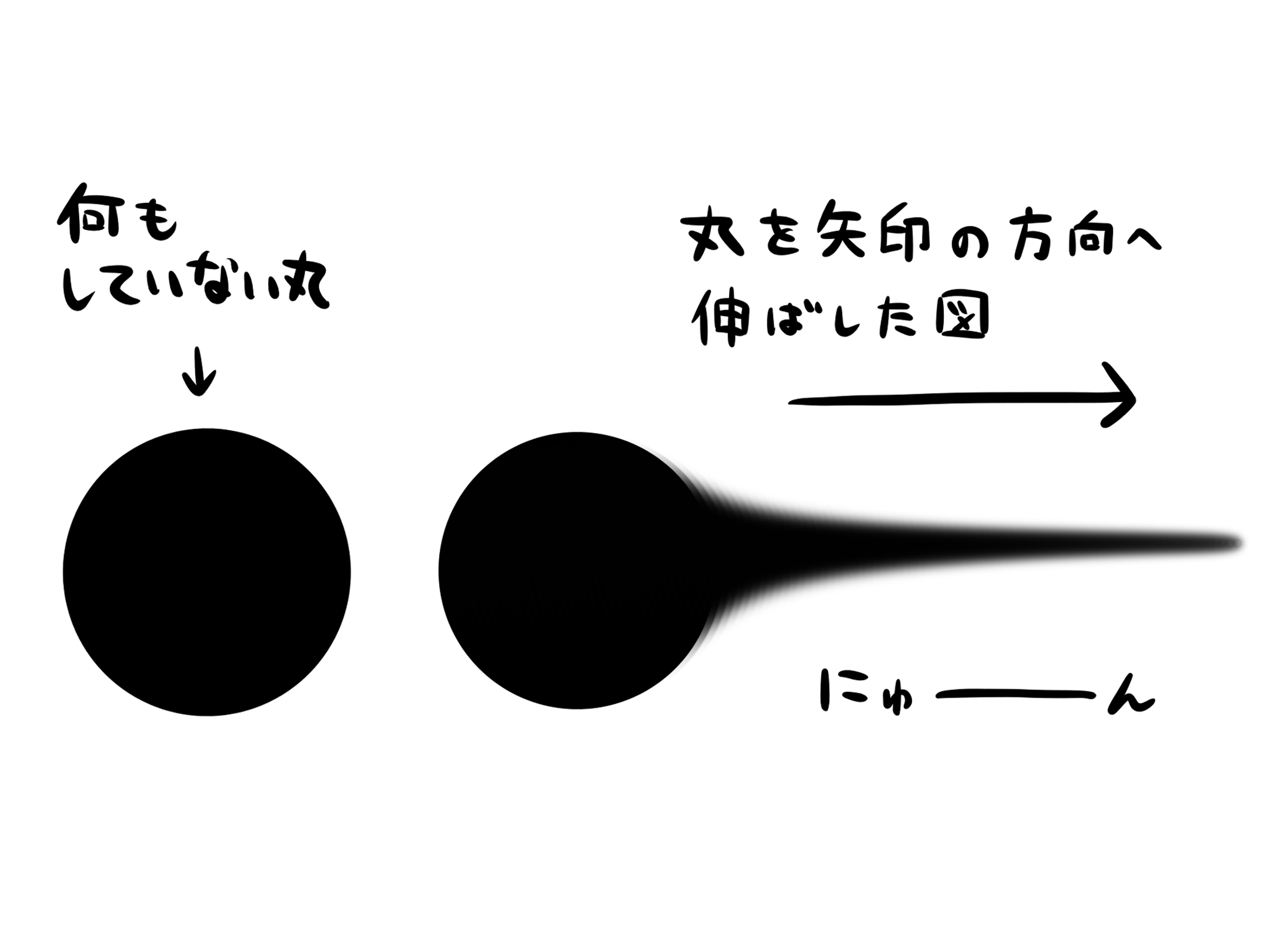
Al igual que Blur, no puedes aplicar el color sólo con este pincel, pero puedes difuminar el color o la línea ya aplicada frotando con el dedo.
Si dibujas una línea a partir del color que quieres mezclar, el color se extenderá en esa dirección.
15. Brillante
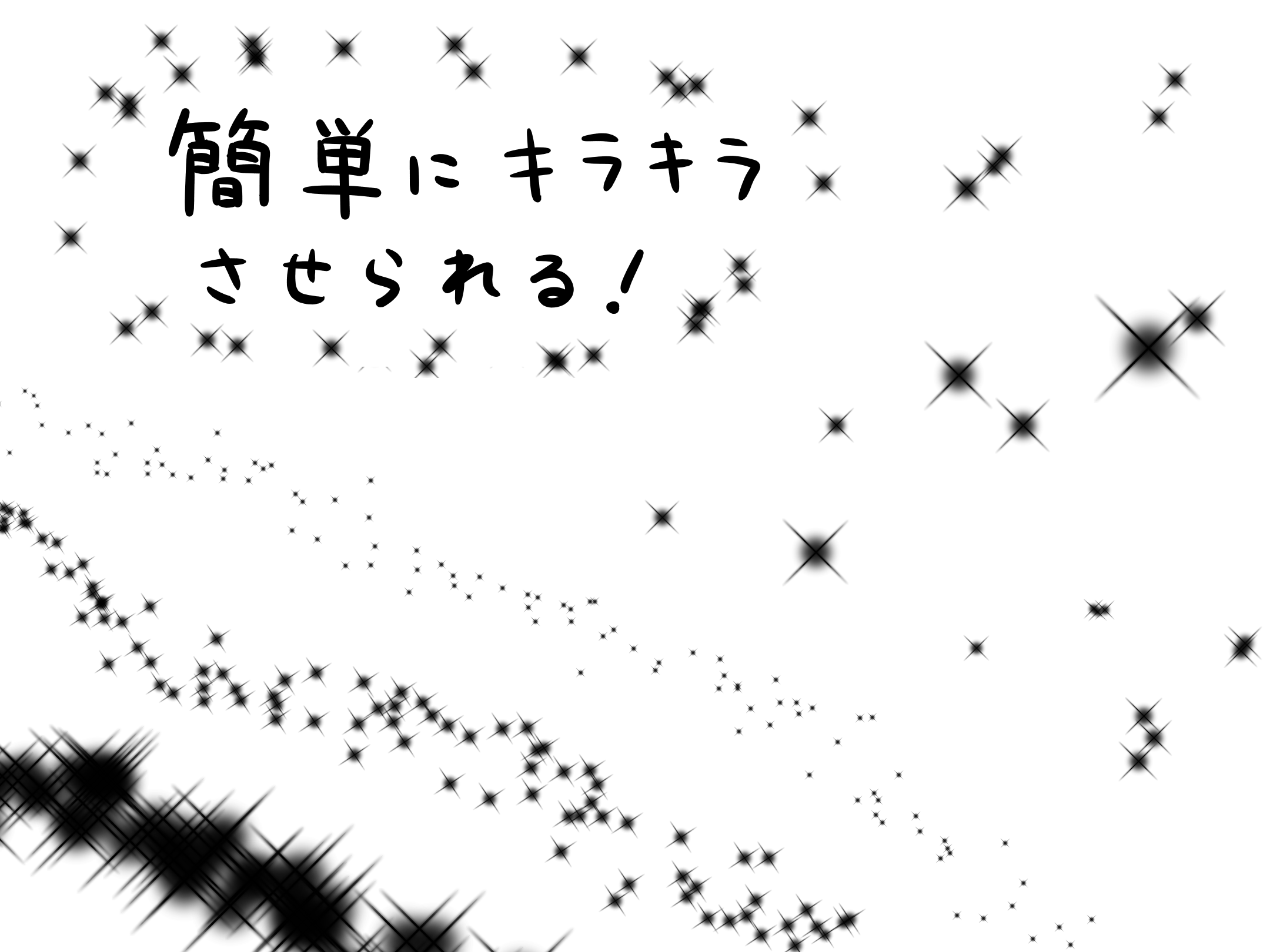
Este es el pincel que puede atraer partículas brillantes.
Puedes establecer libremente el tamaño de las partículas, la fuerza de la dispersión (densidad de las partículas), etc. en los ajustes de los pinceles, de modo que puedes crear varias expresiones como efectos y cielos estrellados.
16. Simetría rotacional
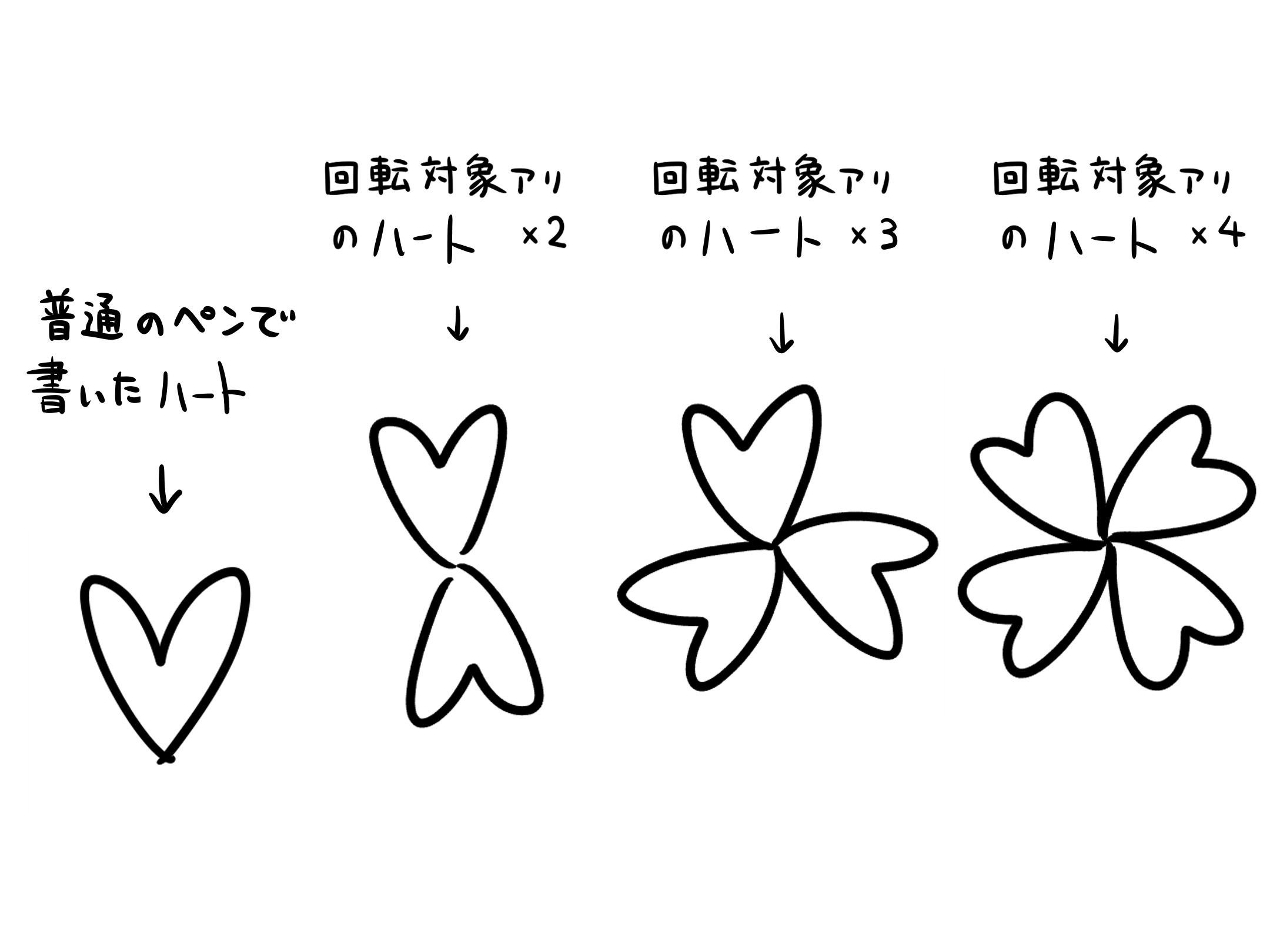
Puedes dibujar varias líneas de objetivo al mismo tiempo, empezando por el punto donde el pincel toca primero.
Puedes cambiar el número de líneas en la configuración del pincel. (De 2 a 32)
Esto es genial para pintar símbolos, decoraciones, fondos abstractos, etc.
17. Goma de borrar (suave)
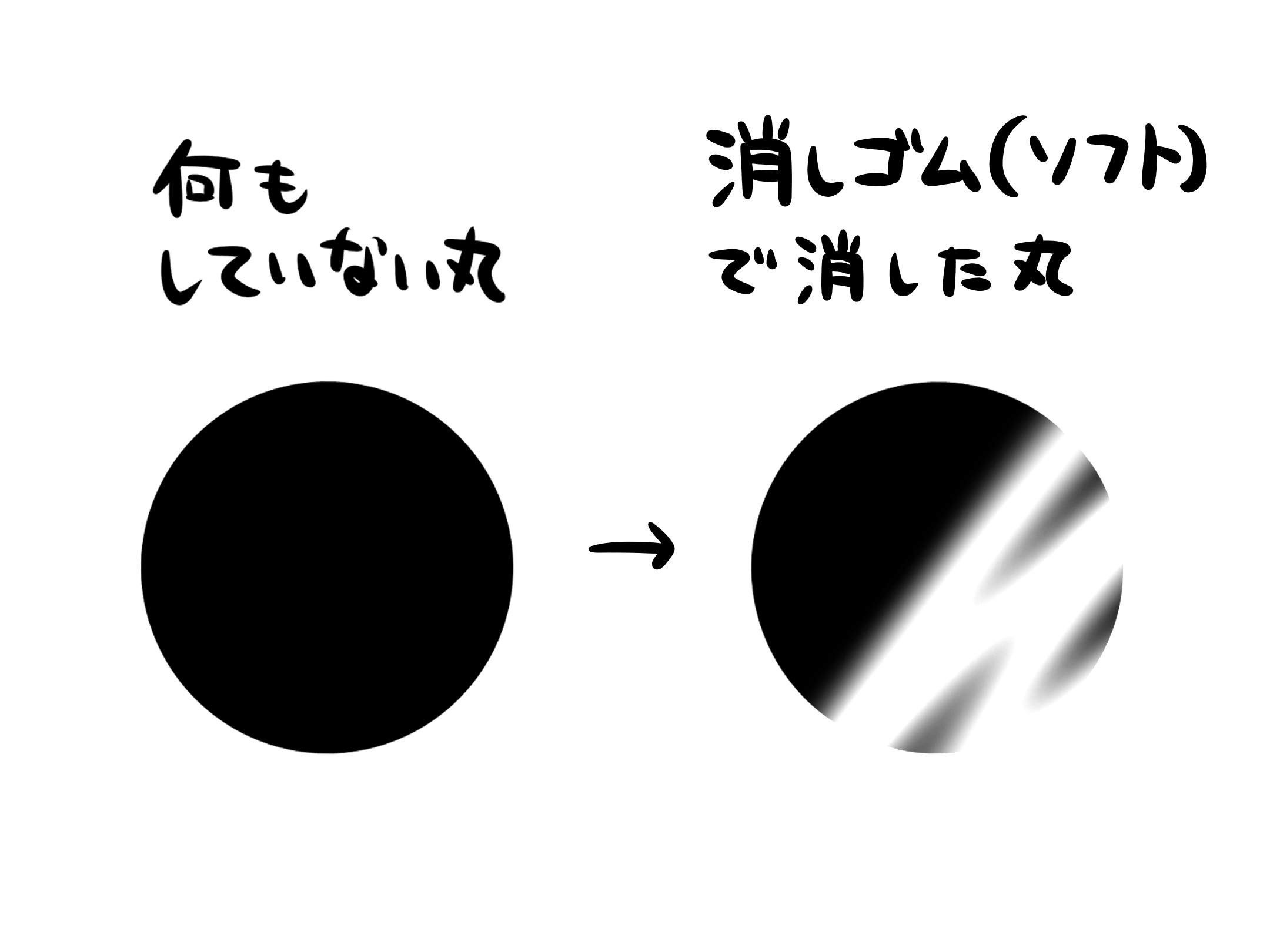
Este pincel permite borrar líneas y colores ya dibujados en el lienzo.
No hay un contorno como el de un aerógrafo, y puedes borrar el color con un toque vago y suave.
18. Goma de borrar
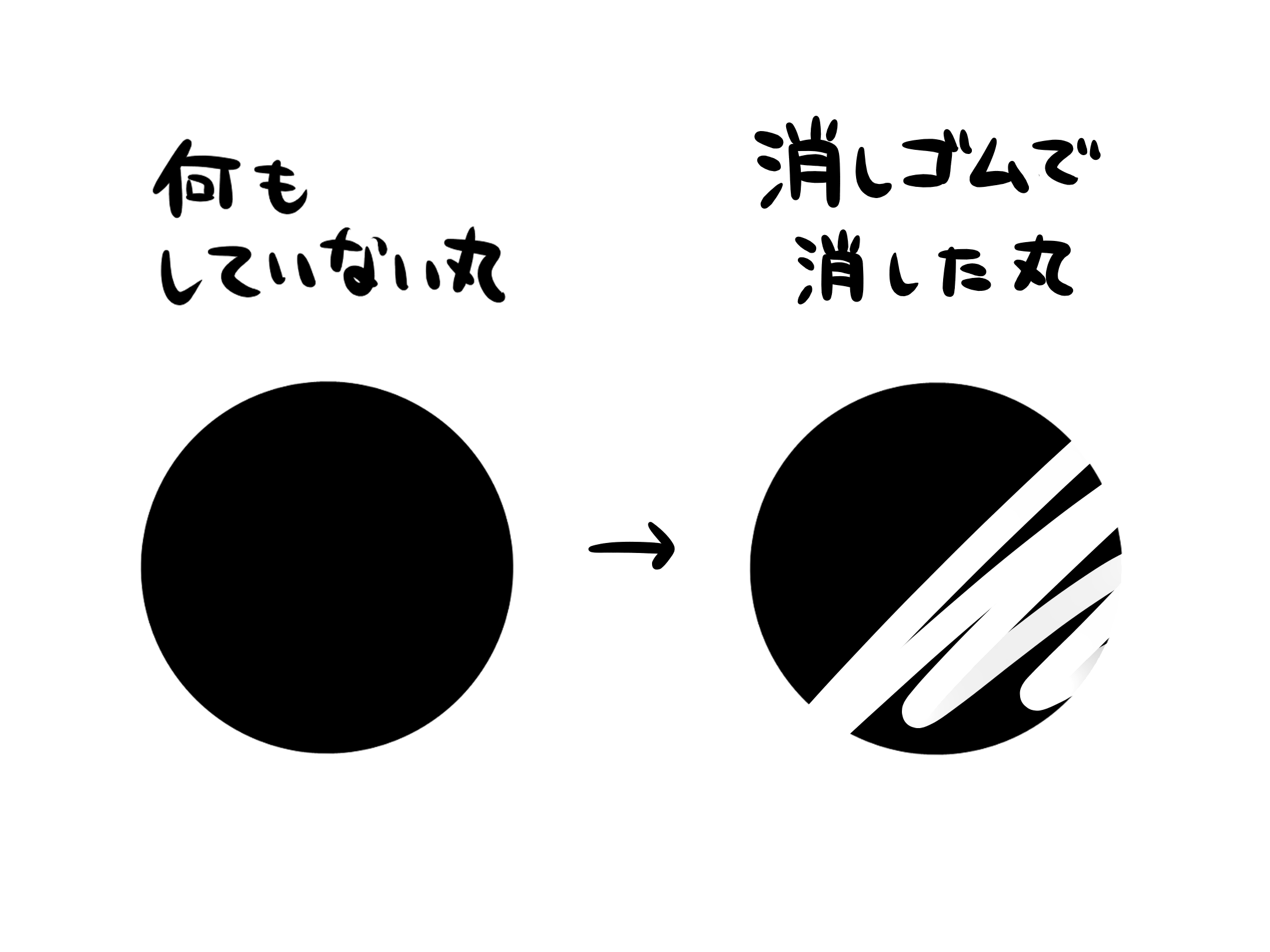
Este también es un borrador, pero la diferencia entre él y el software es que el contorno es más claro.
La parte borrada con el software será como un límite borroso, pero si borras con el borrador, el límite será como un corte nítido.
Si dibujas una línea débilmente, desaparecerá delgada, y si la dibujas fuertemente, desaparecerá gruesa porque la transparencia cambia según la presión del pincel si es un ajuste predeterminado.
Estos son los pinceles que vienen con MediBang Painte por defecto.
Si haces clic en el botón «Add Brush (Cloud)» en la parte inferior de la pantalla de la lista de pinceles, puedes seleccionar y descargar tus pinceles favoritos de entre 175 pinceles adicionales (a partir del 21/8).
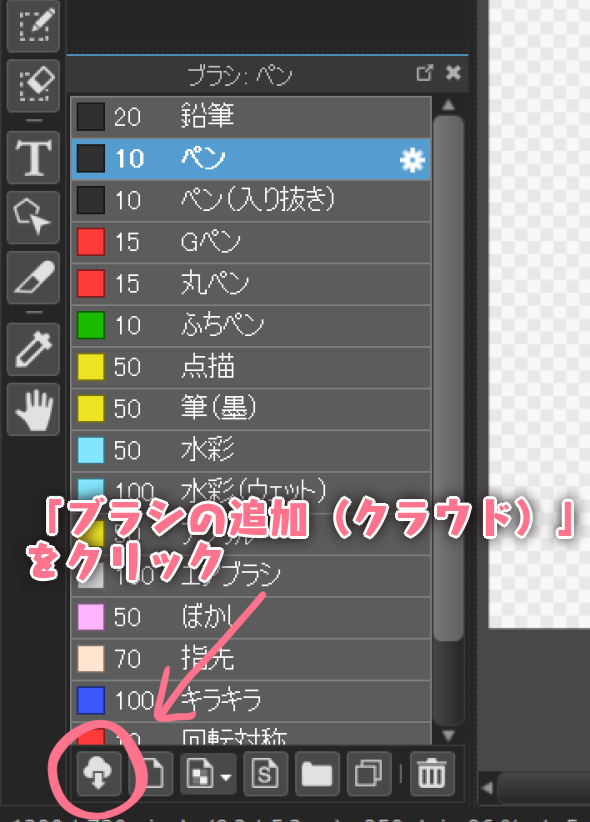
Haz clic en «Añadir pincel (Nube)»
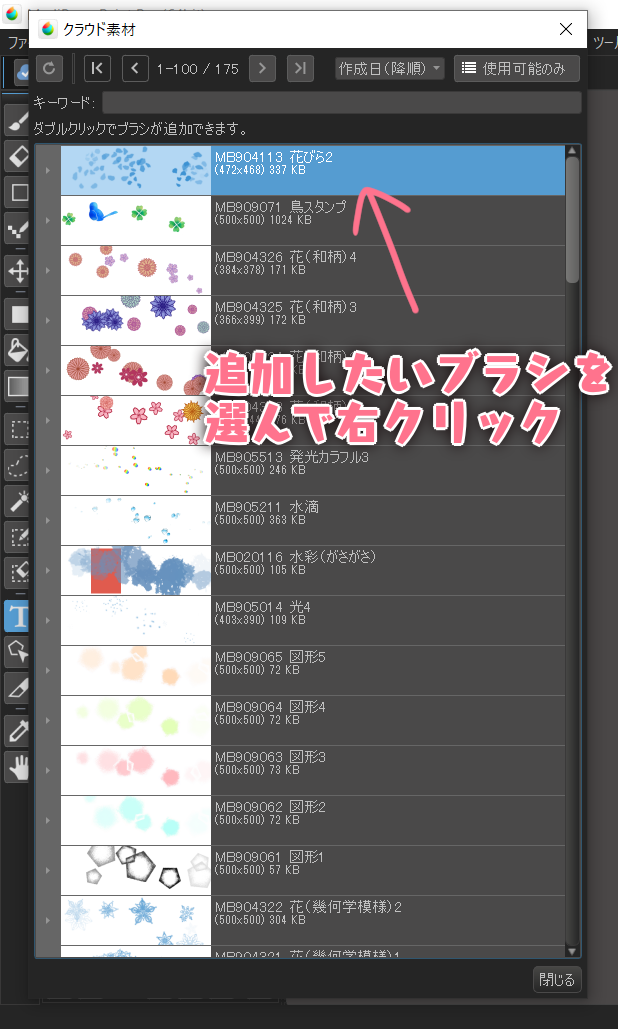
Selecciona el pincel que quieres añadir y haz doble clic en él
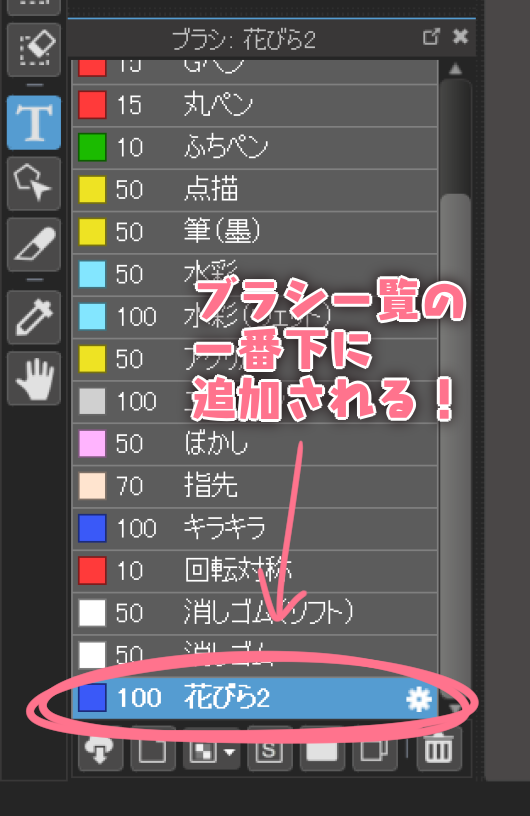
¡Se añadirá al final de la lista de cepillos!
Hay disponible una amplia variedad de cepillos adicionales, incluyendo prácticos pinceles que pueden usarse inmediatamente y cepillos que pueden ampliar enormemente el rango de expresión dependiendo de cómo los uses, así que asegúrate de descargarlos.
¿Qué te pareció?
¿Qué pensaste? MediBang Paint tiene tantos tipos de pinceles que no puedes creer que sea gratis.
Te hemos presentado todos ellos, pero puede que haya algunos pinceles que te den una impresión diferente cuando los utilices, así que por favor, ¡prueba los diferentes bolígrafos tú mismo!
(Texto e imágenes de Kosyokoru)
Twitter -> @kosyokoru
\ We are accepting requests for articles on how to use /

























